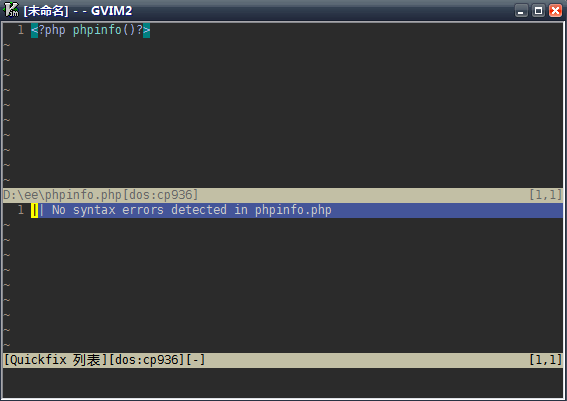雖然 vim 本質上只是一個編輯器。但只要配合一些適當的插件, vim 也能變成一個全功能的 IDE 。筆者使用 vim 已經有挺長一段時間了,經過反復的試驗,配置了一個高效的 PHP 開發環境,實為居家旅行、謀財害命、殺人越貨必備之良品。
安裝 vim
鑒於大多數讀者都是使用Windows 環境,所以本文就以 Windows 作為運行環境。不過由於 vim 出色的跨平台特性,配置文件只需簡單修改就可以在 Linux 版本的 vim 中使用。
目前 vim 的最新版本是 7.2 ,如果沒有特別原因建議安裝最新的版本。
下載地址: http://www.vim.org/download.php#pc
下載文件: ftp://ftp.vim.org/pub/vim/pc/gvim72.exe
安裝時 不要裝到帶有空格、中文的目錄中 ,其他保持默認即可。筆者的安裝目錄是 c:/apps/office/vim ,後文也以此為准。為了敘述方便,筆者用 $VIM 來表示 vim 的安裝目錄。例如您的 vim 安裝在 d:/vim/ 中,那 $VIM 就代表 d:/vim/ 。
開始配置 vim
我們對 vim 的配置分為幾個步驟。
修改 _vimrc 後自動生效
打開 $VIM 目錄,可以看到其中有一個 _vimrc 文件,用 vim 打開此文件,刪除所有內容後,在最後插入兩行:
" autoload _vimrc autocmd! bufwritepost _vimrc source %
上述命令讓我們通過 vim 編輯 _vimrc 文件並保存時,可以自動載入 _vimrc 文件,使得我們對 vim 的定制可以立即生效(無需重啟 vim )。
使 vim 中文化
在 _vimrc 頂部增加下列文本:
" disable VI's compatible mode.. set nocompatible " set encoding=utf-8 set fileencodings=ucs-bom,utf-8,gbk,default,latin1 " use chinese help set helplang=cn
上述代碼的作用是禁用 vi 兼容模式(原始的 vi 功能太少了,沒必要考慮兼容)、按照 utf-8 、 gbk 的順序來檢測文件編碼,並設置幫助為中文。不過設置 set helplang=cn 並不能馬上看到中文幫助,我們還得下載中文幫助文件。
下載地址: http://vimcdoc.sourceforge.net/
下載文件: vimcdoc-1.6.0.tar.gz
得到中文幫助文件壓縮包後,將壓縮包中 doc 子目錄的所有文件復制到 $VIM/vimfiles/doc 目錄中。此時再輸入 :help 命令就可以看到中文幫助了。
中文幫助還是 7.1 版的,不過不影響我們使用。
設置字體
選擇 vim 菜單的“編輯” -> “選擇字體”,就可以為 vim 指定喜歡的顯示字體了。筆者使用的是 Consolas 字體,大小設置為 9pt 。這個設置顯示代碼非常漂亮,不過中文就有點變形了。
設置好後,輸入命令 :set guifont 可以查看到當前的字體設置,將該設置寫入 _vimrc 文件。
"set gui options
if has("gui_running")
set guifont=Consolas:h9
endif
上述代碼中的 if … endif 是一個條件判斷結構。指示只有當我們使用圖形界面版的 vim 時才設置字體。
為編輯 PHP 代碼進行基本設置
現在用 vim 打開 .php 文件看上去是很難看的,別說代碼高亮,連行號都沒有顯示。所以還要給 _vimrc 添加以下內容:
" Enable syntax highlight syntax enable " Show line number set nu " show matching bracets set showmatch " Basic editing options set expandtab set shiftwidth=2 au FileType html,python,vim,javascript setl shiftwidth=2 au FileType html,python,vim,javascript setl tabstop=2 au FileType java,php setl shiftwidth=4 au FileType java,php setl tabstop=4 set smarttab set lbr set tw=0 "Auto indent set ai " Smart indet set si " C-style indeting set cindent " Wrap lines set wrap
上述設置啟用了格式化高亮、行號顯示,以及括號匹配、自動縮進等編輯功能,對於大多數情況都可以獲得理想的編輯體驗。不過此時對 .php 文件的支持還不完善,需要下載專門的 php 插件。
下載地址: http://www.vim.org/scripts/script.php?script_id=1571
下載文件: php.tar.gz
將其中的 php.vim 復制到 $VIM/vimfiles/syntax 目錄中即可。
設置喜歡的配色方案
默認的配色方案相信沒幾個人會喜歡,可以通過下面的網址查看配色方案並下載(有幾百個哦)。
下載網址: http://www.cs.cmu.edu/~maverick/VimColorSchemeTest/index-c.html
這個網址列出了 300 多個配色方案以及實際的顯示效果,點擊方案名稱即可下載到一個 .vim 文件。將該文件放入 $VIM/vimfiles/colors 目錄,然後在 _vimrc 中添加:
" set color schema colorscheme oceandeep
這兩行代碼需要加到 if has("gui_running") … endif 代碼塊中,例如:
if has("gui_running")
set guifont=Consolas:h9
" set color schema
colorscheme oceandeep
endif
設置後顯示效果就漂亮多了 :-)
更多有用的編輯設置
雖然不是專門針對編輯 .php 文件的設置,但這些選項可以讓 vim 更好用,所以建議加上:
" Sets how many lines of history VIM har to remember set history=400 " Set to auto read when a file is changed from the outside set autoread " Have the mouse enabled all the time: set mouse=a " Do not redraw, when running macros.. lazyredraw set lz " set 7 lines to the curors - when moving vertical.. set so=7 " The commandbar is 2 high set cmdheight=2 " Change buffer - without saving set hid " Ignore case when searching " set ignorecase set incsearch " Set magic on set magic " No sound on errors. set noerrorbells set novisualbell set t_vb= " How many tenths of a second to blink set mat=4 " Highlight search things set hlsearch " Turn backup off set nobackup set nowb set noswapfile " smart backspace set backspace=start,indent,eol " switch buffers with Tab map <C-Tab> :bn<CR> map <S-Tab> :bp<CR>
經過一番改造,我們的 vim 已經可以很順手地編輯 .php 文件了。不過要打造 php 開發環境還有很多工作要做呢。
打造 PHP IDE
IDE 左側是目錄導航,中間是編輯區域,而右側則是方法列表,用於在已經打開的文件中快速跳轉。在編輯區域按下 CTRL+X 鍵,還會顯示已打開文件的列表。
其他諸如自動補全、代碼模板等功能,都應有盡有。看過了漂亮的截圖,我們就來一步步打造 PHP IDE 吧。
用 NERDTree 實現目錄導航
在進行 PHP 應用開發時,同時編輯多個文件是很正常的事情。所以必須有一個方便的目錄導航工具,以便在目錄結構間快速切換,找到需要編輯的文件。
vim 中提供該類功能的插件很多,比較知名的有 project 、 winmanager 等。但筆者個人認為最好用的還是 The NERD Tree 這個插件。 NERDTree 不但可以顯示完整的目錄樹結構,還可以將任何一個目錄設置為根目錄。並且提供了目錄導航的書簽功能,可謂非常方便。
下載地址: http://www.vim.org/scripts/script.php?script_id=1658
下載文件: NERD_tree.zip
解壓縮時,要把壓縮包中的目錄結構完整的解壓縮到 $VIM/vimfiles 目錄中。完成後,應該分別找到 $VIM/vimfiles/doc/NERD_tree.txt 文件和 $VIM/vimfiles/plugin/NERD_tree.vim 文件。然後在 vim 中輸入命令 :helptags $VIM/vimfiles/doc ,將 NERDTree 的幫助文檔添加到 vim 中。
最後在 _vimrc 添加如下內容:
" NERDTree map <F10> :NERDTreeToggle<CR>
重啟 vim 後,按下 F10 鍵,就可以在左側看到一個目錄樹了。在目錄樹窗口中按下 ? 鍵可以查看詳細的幫助信息。
最常用的操作鍵有:
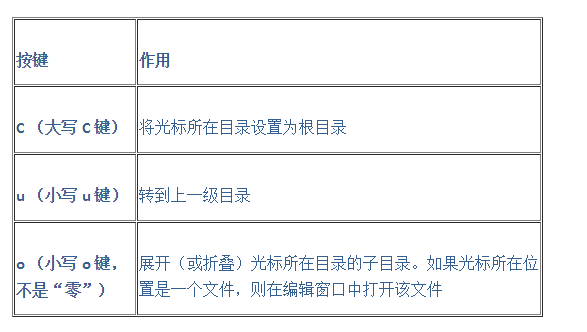
此外在目錄樹窗口中輸入目錄 :Bookmark 收藏名 還可以將光標所在目錄添加到收藏夾中。下次使用 :BookmarkToRoot 收藏名 可以直接轉到該目錄,並且以該目錄作為根目錄。更多命令可以參考 NERDTree 的幫助文檔。
用 taglist 實現代碼導航
解決了目錄和文件導航問題,我們還要為代碼之間的跳轉提供輔助手段, taglist 就是這樣一個插件。 taglist 可以列出已打開文件中定義的類、函數、常量,甚至變量。
下載地址: http://www.vim.org/scripts/script.php?script_id=273
下載文件: taglist_45.zip
壓縮包需要完整解壓縮到 $VIM/vimfiles 目錄,並且用 :helptags $VIM/vimfiles/doc 命令索引 taglist 插件的幫助文檔。 taglist 插件需要依賴 ctags 程序才能工作。目前常用的 ctags 版本是 Exuberant Ctags 。
下載地址: http://ctags.sourceforge.net/
下載文件: ec57w32.zip
只需要把壓縮包中的 ctags.exe 復制到 $VIM/vim72 目錄中即可。 ctags.exe 應該和 gvim.exe 在一個目錄。
最後在 _vimrc 添加下列內容,設置好 taglist 插件:
""""""""""""""""""""""""""""""""""""""""""""""""""""""""""""""" " => Plugin configuration """"""""""""""""""""""""""""""""""""""""""""""""""""""""""""""" " taglist let Tlist_Auto_Highlight_Tag = 1 let Tlist_Auto_Open = 1 let Tlist_Auto_Update = 1 let Tlist_Close_On_Select = 0 let Tlist_Compact_Format = 0 let Tlist_Display_Prototype = 0 let Tlist_Display_Tag_Scope = 1 let Tlist_Enable_Fold_Column = 0 let Tlist_Exit_OnlyWindow = 0 let Tlist_File_Fold_Auto_Close = 0 let Tlist_GainFocus_On_ToggleOpen = 1 let Tlist_Hightlight_Tag_On_BufEnter = 1 let Tlist_Inc_Winwidth = 0 let Tlist_Max_Submenu_Items = 1 let Tlist_Max_Tag_Length = 30 let Tlist_Process_File_Always = 0 let Tlist_Show_Menu = 0 let Tlist_Show_One_File = 0 let Tlist_Sort_Type = "order" let Tlist_Use_Horiz_Window = 0 let Tlist_Use_Right_Window = 1 let Tlist_WinWidth = 40 let tlist_php_settings = 'php;c:class;i:interfaces;d:constant;f:function'
在vim中檢查php語法格式
打開你的_vimrc,將如下配置寫入並保存。
“檢查當前文件代碼語法(php){{{
function! CheckSyntax() if &filetype!=”php” echohl WarningMsg | echo “Fail to check syntax! Please select the right file!” | echohl None return endif if &filetype==”php” ” Check php syntax setlocal makeprg=\”php\”\ -l\ -n\ -d\ html_errors=off ” Set shellpipe setlocal shellpipe=> ” Use error format for parsing PHP error output setlocal errorformat=%m\ in\ %f\ on\ line\ %l endif execute “silent make %” set makeprg=make execute “normal :” execute “copen” endfunction map <F6> :call CheckSyntax()<CR> “}}}
然後我們按下F6就可以執行啦~~ 注意
if &filetype!=“php” echohl WarningMsg | echo “Fail to check syntax! Please select the right file!” | echohl None return endif
這一段,是規定了必須是.php格式的文件,所以不要拿成錯文件來試哦
OK,我們來測試一下,新建一個php文件phpinfo.php,寫入如下代碼
<?php phpinfo()>>?>
當然,很明顯語法是錯誤的,按下F6,結果如下:
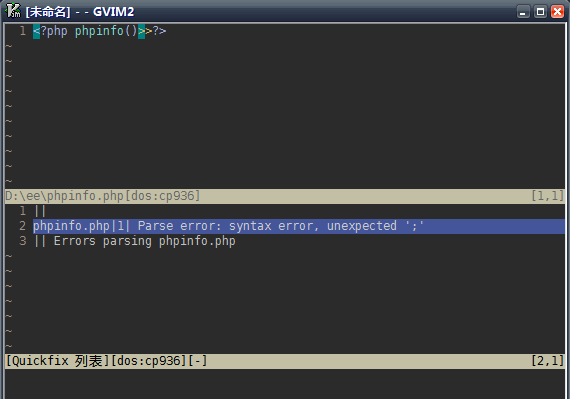
修改為
<?php phpinfo()?>
並保存後,按下F6,結果如下: